Пакетная обработка в фотошопе
от Александр Максимов
Фотографу, снимающему много, часто приходится обрабатывать огромные массивы фотографий. Работа эта отнимает массу сил и времени. В этой статье речь пойдет о том, как облегчить этот труд, как ускорить обработку фотографий, что бы отдавать их заказчику в срок, и переложить часть наших усилий на сам фотошоп.
Начинающие фотографы зачастую не подозревают о возможностях фотошопа автоматизировать некоторые, повторяемые для большого количества фотографий действия. Например используя пакетную обработку можно очень быстро, в течении нескольких минут без потери качества сжать сотни снимков для публикации в интернете, или быстро обработать большую папку с рав файлами. Начнем пожалуй с рав файлов.
Содержание
1.Пакетная обработка рав файлов в фотошопе
В фотошопе имеется встроенный модуль «Adobe Camera Raw» позволяющий редактировать рав файлы и конвертировать их в привычные форматы, в Jpeg, TIFF или PSD. Для того, что бы одновременно обработать нужное количество исходников в формате рав, откроем их в фотошопе привычной командой в меню «файл-открыть».
Для того, что бы одновременно обработать нужное количество исходников в формате рав, откроем их в фотошопе привычной командой в меню «файл-открыть».
В открывшемся окне выделим нужные файлы, допустим штук 30 или 50, можно больше, но для пробы этого будет достаточно.
После этого откроется модуль адоб камера рав, в окне которого появятся все наши выделенные файлы.
Если эти снимки отсняты в одинаковых условиях, при одном и том же освещении, и одинаковом балансе белого, то у нас есть возможность отредактировав один из них по своему усмотрению, и применить такие же настройки для всех остальных снимков в этой серии.
Отредактируйте первый в очереди снимок, если в этом есть необходимость, используя панель редактирования, например поправьте экспозицию, баланс белого, уберите шум, удалите хроматическую аберрацию и т.д. Затем примените эти поправки ко всем открытым в модуле снимкам.
Затем примените эти поправки ко всем открытым в модуле снимкам. Для этого нажмите кнопку в браузере файлов «Выбрать все» и после этого нажмите кнопку «Синхронизировать».
Что бы не заморачиваться, выберете « Синхронизировать все». После этого просмотрите все кадры, активируя их поочередно в браузере файлов. И если нужно сделайте коррекцию для того или иного кадра индивидуально. Когда внесенные коррекции нас будут устраивать, то можно будет конвертировать наши рав файлы в нужный нам формат, например в Jpeg, или же в TIFF, если планируете продолжить их дальнейшую тонкую коррекцию в фотошопе.
Для этого нажмем «Сохранить изображение» и в открывшемся новом окне укажем параметры сохранения, качество и формат , а также папку в которую будем сохранять наши снимки. Указали? Жмем «Сохранить» Все! Процесс пошел, фотошоп сохраняет кадр за кадром, а мы наслаждаемся и идем пить кофе. Или лучше чай? Скорость обработки будет зависеть от вашего компьютерного железа.
2.Пакетная обработка в фотошопе джипегов
Ну а если нам нужно побыстрее обработать огромное количество снимков в формате Jpeg, то мы можем сделать это используя тот или иной экшен и применить его ко всей массе снимков.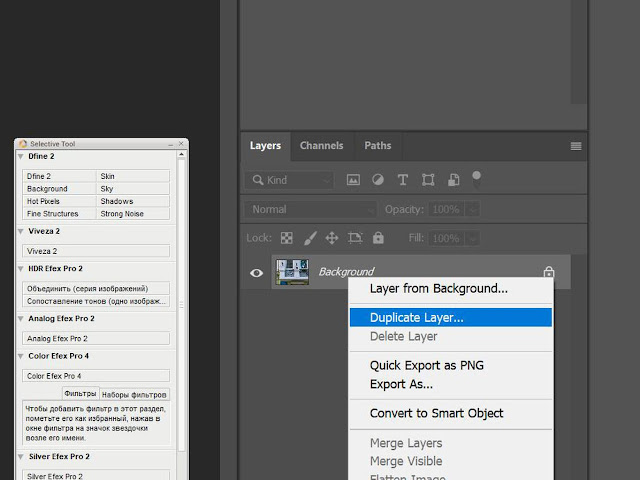 Например я часто использую экшен при подготовке снимка для публикации в интернете, или перед отправкой заказчику по электронной почте. Это экономит массу времени
Например я часто использую экшен при подготовке снимка для публикации в интернете, или перед отправкой заказчику по электронной почте. Это экономит массу времени
Или например нужно исправить неправильную экспозицию, скажем излишне темные снимки, то можно создать для них специальный экшен «осветлить» и применить его ко всем снимкам в папке. Или же добавить резкость. Вариантов здесь может быть огромное множество.
3.Экшены для фотошопа
Где взять нужные вам в данном случае экшены? Вариантов здесь два. Первый- создать нужный экшен, т.е. то или иное действие в фотошопе самому. Процедура это очень простая и достаточно описанная в интернете. Простой экшен из нескольких действий делается в течении минуты. Для себя я создаю тот или иной экшен ситуативно под каждую конкретную задачу.
Например для сжатия снимков без потери качества я использую созданный мной экшен «1000»рх, уменьшающий размер снимка до 1000 пикселей по длинной стороне и добавляющий после этого немного резкости. Скачать экшен можно на этой странице
Скачать экшен можно на этой странице
Если вы никогда еще не пользовались экшенами, и не знаете как их вызывать , то откройте в фотошопе любой снимок и перейдите в меню «Окно- Действия» или нажмите Alt+ F9. У вас появится панелька «Действия», в ней вы увидите список экшенов, которые есть по умолчанию, выберете любой, например какую ни будь « рамку 50 пикселей» и запустите его нажав зеленый треугольник внизу панели. Это для тренировки, что бы знать о чем идет речь.
Второй способ – скачать бесплатно нужный экшен в интернете. Сейчас их имеется огромное множество. Причем от чисто технические до творческих, например «портретная ретушь» или какой- либо другой эффектный прием. Достаточно скачать и установить его, скопировав в папку вашего фотошопа и можно пользоваться сколько угодно. Приблизительно путь копирования может быть такой C:\Program Files\Adobe\Adobe Photoshop\Presets\Actions
4.Автоматизация в Фотошопе
Ну а теперь самое главное. Применим пакетную обработку на практике.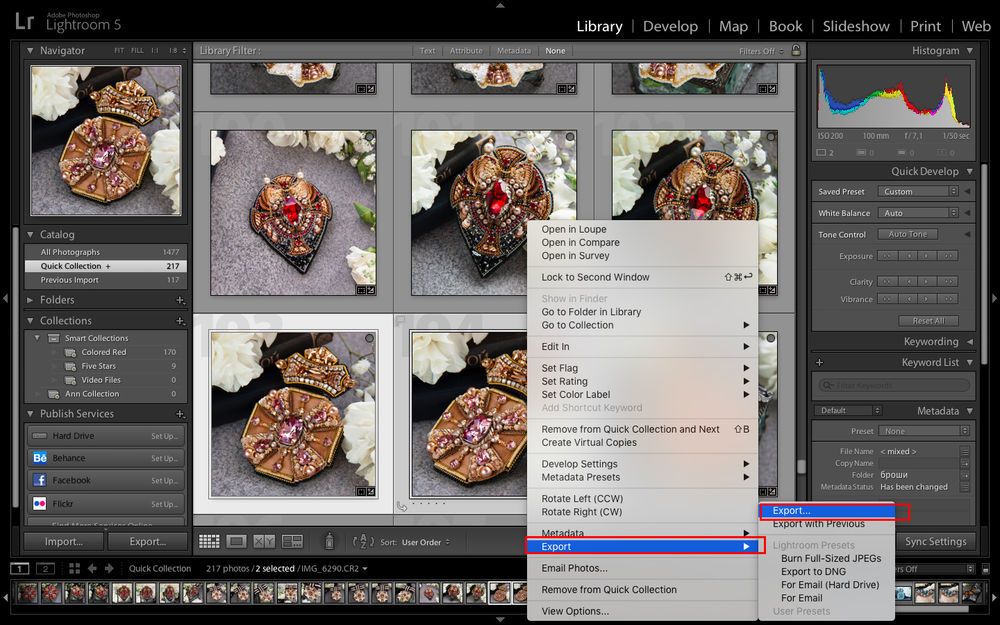
У вас появится вот такое окно, в котором указываем «источник»- исходную папку, со снимками , которые нужно обработать. Указываем экшен, который мы применим, и указываем выходную папку, в которую программа будет складывать обработанные снимки. Папку эту конечно нужно создать заранее.
Остальные настройки оставьте как на скриншоте. Указали все? Жмем «ОК». Все, процесс пошел, смотрим в монитор квадратными глазами, тычем в него пальцем, изумленно наблюдая как сами собой открываются файлы, меняются на наших глазах и закрываются, уступая место новым.
Идти пить чай не предлагаю, не успеете, потому что все происходит очень быстро, хотя конечно все будет зависеть от количества снимков в данной папке, и мощности вашего компьютера.
Попробуйте. Это реально сэкономит ваше время и силы.Успехов
Рубрики Советы фотографу Метки ФотошопНовинки IT-индустрии, обзоры и тесты компьютеров и комплектующих
- ПК и комплектующие
- Настольные ПК и моноблоки
- Портативные ПК
- Серверы
- Материнские платы
- Корпуса
- Блоки питания
- Оперативная память
- Процессоры
- Графические адаптеры
- Жесткие диски и SSD
- Оптические приводы и носители
- Звуковые карты
- ТВ-тюнеры
- Контроллеры
- Системы охлаждения ПК
- Моддинг
- Аксессуары для ноутбуков
- Периферия
- Принтеры, сканеры, МФУ
- Мониторы и проекторы
- Устройства ввода
- Внешние накопители
- Акустические системы, гарнитуры, наушники
- ИБП
- Веб-камеры
- KVM-оборудование
- Цифровой дом
- Сетевые медиаплееры
- HTPC и мини-компьютеры
- ТВ и системы домашнего кинотеатра
- Технология DLNA
- Средства управления домашней техникой
- Гаджеты
- Планшеты
- Смартфоны
- Портативные накопители
- Электронные ридеры
- Портативные медиаплееры
- GPS-навигаторы и трекеры
- Носимые гаджеты
- Автомобильные информационно-развлекательные системы
- Зарядные устройства
- Аксессуары для мобильных устройств
- Фото и видео
- Цифровые фотоаппараты и оптика
- Видеокамеры
- Фотоаксессуары
- Обработка фотографий
- Монтаж видео
- Программы и утилиты
- Операционные системы
- Средства разработки
- Офисные программы
- Средства тестирования, мониторинга и диагностики
- Полезные утилиты
- Графические редакторы
- Средства 3D-моделирования
- Мир интернет
- Веб-браузеры
- Поисковые системы
- Социальные сети
- «Облачные» сервисы
- Сервисы для обмена сообщениями и конференц-связи
- Разработка веб-сайтов
- Мобильный интернет
- Полезные инструменты
- Безопасность
- Средства защиты от вредоносного ПО
- Средства управления доступом
- Защита данных
- Сети и телекоммуникации
- Проводные сети
- Беспроводные сети
- Сетевая инфраструктура
- Сотовая связь
- IP-телефония
- NAS-накопители
- Средства управления сетями
- Средства удаленного доступа
- Корпоративные решения
- Системная интеграция
- Проекты в области образования
- Электронный документооборот
- «Облачные» сервисы для бизнеса
- Технологии виртуализации
Наш канал на Youtube
Архив изданий
| 1999 | 1 | 2 | 3 | 4 | 5 | 6 | 7 | 8 | 9 | 10 | 11 | 12 |
| 2000 | 1 | 2 | 3 | 4 | 5 | 6 | 7 | 8 | 9 | 10 | 11 | 12 |
| 2001 | 1 | 2 | 3 | 4 | 5 | 6 | 7 | 8 | 9 | 10 | 11 | 12 |
| 2002 | 1 | 2 | 3 | 4 | 5 | 6 | 7 | 8 | 9 | 10 | 11 | 12 |
| 2003 | 1 | 2 | 3 | 4 | 5 | 6 | 7 | 8 | 9 | 10 | 11 | 12 |
| 2004 | 1 | 2 | 3 | 4 | 5 | 6 | 7 | 8 | 9 | 10 | 11 | 12 |
| 2005 | 1 | 2 | 3 | 4 | 5 | 6 | 7 | 8 | 9 | 10 | 11 | 12 |
| 2006 | 1 | 2 | 3 | 4 | 5 | 6 | 7 | 8 | 9 | 10 | 11 | 12 |
| 2007 | 1 | 2 | 3 | 4 | 5 | 6 | 7 | 8 | 9 | 10 | 11 | 12 |
| 2008 | 1 | 2 | 3 | 4 | 5 | 6 | 7 | 8 | 9 | 10 | 11 | 12 |
| 2009 | 1 | 2 | 3 | 4 | 5 | 6 | 7 | 8 | 9 | 10 | 11 | 12 |
| 2010 | 1 | 2 | 3 | 4 | 5 | 6 | 7 | 8 | 9 | 10 | 11 | 12 |
| 2011 | 1 | 2 | 3 | 4 | 5 | 7 | 8 | 9 | 10 | 11 | 12 | |
| 2012 | 1 | 2 | 3 | 4 | 5 | 6 | 7 | 8 | 9 | 10 | 11 | 12 |
| 2013 | 1 | 2 | 3 | 4 | 5 | 6 | 7 | 8 | 9 | 10 | 11 | 12 |
- О нас
- Размещение рекламы
- Контакты
Популярные статьи
Моноблок HP 205 G4 22 AiO — одно из лучших решений для офисной и удаленной работы
В настоящем обзоре мы рассмотрим модель моноблока от компании HP, которая является признанным лидером в производстве компьютеров как для домашнего использования, так и для офисов. Моноблок HP 205 G4 22 — модель нового семейства, которая построена на базе процессоров AMD последнего поколения и отличается неплохой производительностью вкупе с привлекательной ценой
Моноблок HP 205 G4 22 — модель нового семейства, которая построена на базе процессоров AMD последнего поколения и отличается неплохой производительностью вкупе с привлекательной ценой
Logitech G PRO X Superlight — легкая беспроводная мышь для профессиональных киберспортсменов
Швейцарская компания Logitech G представила беспроводную игровую мышь Logitech G PRO X Superlight. Новинка предназначена для профессиональных киберспортсменов, а слово Superlight в ее названии указывает на малый вес этой модели, который не превышает 63 г. Это почти на четверть меньше по сравнению с анонсированным пару лет тому назад манипулятором Logitech G PRO Wireless
Материнская плата для домашнего майнинга ASRock h210 Pro BTC+
Как показало недавнее исследование Кембриджского университета — количество людей, которые пользуются сегодня криптовалютами, приближается к размеру населения небольшой страны и это только начало, мир меняется. Поэтому компания ASRock разработала и выпустила в продажу весьма необычную материнскую плату — h210 PRO BTC+, которую мы и рассмотрим в этом обзоре
Верхняя панель клавиатуры Rapoo Ralemo Pre 5 Fabric Edition обтянута тканью
Компания Rapoo анонсировала в Китае беспроводную клавиатуру Ralemo Pre 5 Fabric Edition. Новинка выполнена в формате TKL (без секции цифровых клавиш) и привлекает внимание оригинальным дизайном. Одна из отличительных особенностей этой модели — верхняя панель, обтянутая тканью с меланжевым рисунком
Новинка выполнена в формате TKL (без секции цифровых клавиш) и привлекает внимание оригинальным дизайном. Одна из отличительных особенностей этой модели — верхняя панель, обтянутая тканью с меланжевым рисунком
Изогнутый экран монитора MSI Optix MAG301 CR2 обеспечит максимальное погружение в игру
Линейку компьютерных мониторов MSI пополнила модель Optix MAG301 CR2, адресованная любителям игр. Она оборудована ЖК-панелью типа VA со сверхширокоформатным (21:9) экраном изогнутой формы (радиус закругления — 1,5 м). Его размер — 29,5 дюйма по диагонали, разрешение — 2560×1080 пикселов
Комплект SilverStone MS12 позволяет превратить SSD типоразмера M.2 2280 в портативный накопитель
Каталог продукции компании SilverStone пополнил комплект MS12. Он позволяет создать портативный накопитель на базе стандартного SSD типоразмера M.2 2280 с интерфейсом PCI Express
SSD-накопители ADATA XPG Spectrix S20G сочетают производительность с эффектным дизайном
Компания ADATA Technology анонсировала твердотельные накопители серии XPG Spectrix S20G.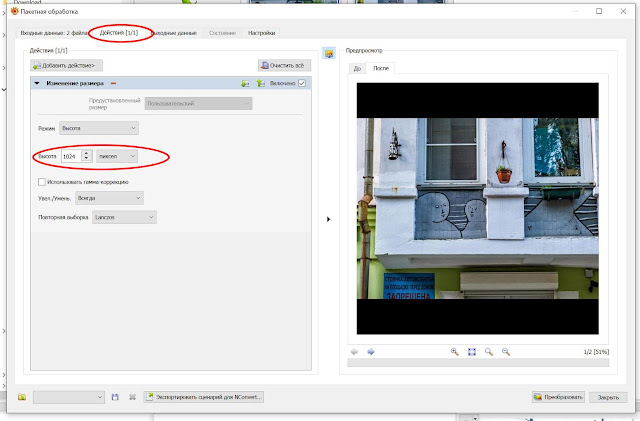 Они предназначены для оснащения игровых ПК и, как утверждают их создатели, сочетают высокую производительность и эффектный внешний вид
Они предназначены для оснащения игровых ПК и, как утверждают их создатели, сочетают высокую производительность и эффектный внешний вид
Видеокарта ASUS GeForce RTX 3070 Turbo оснащена системой охлаждения с одним центробежным вентилятором
Линейку видеоадаптеров ASUS на базе графических процессоров NVIDIA пополнила модель GeForce RTX 3070 Turbo (заводской индекс TURBO-RTX3070-8G), предназначенная для оснащения игровых ПК. Одной из особенностей новинки является конструкция системы охлаждения
КомпьютерПресс использует
4 лучших редактора пакетных фотографий для ускорения процесса редактирования
- Дом
- Советы по созданию фильмов
- 4 лучших редактора пакетных фотографий для ускорения процесса редактирования
Линн | Подписаться | Последнее обновление
Когда вы имеете дело с большим количеством фотографий, требующих одинаковых настроек, вам не нужно просматривать их одну за другой. Вы можете использовать пакетные фоторедакторы, чтобы сделать эту тяжелую работу. Этот пост познакомит вас с 4 лучшими пакетными фоторедакторами. Просто проверьте их!
Вы можете использовать пакетные фоторедакторы, чтобы сделать эту тяжелую работу. Этот пост познакомит вас с 4 лучшими пакетными фоторедакторами. Просто проверьте их!
Пакетный фоторедактор является незаменимым инструментом, когда вам нужно применить одинаковые настройки к нескольким изображениям одновременно. Вот 4 лучших редактора пакетной обработки фотографий с возможностью пакетной обработки, чтобы сэкономить ваше время. Давайте исследуем их сейчас.
Если вы хотите сделать привлекательные фильмы из полученных фотографий, вы можете попробовать MiniTool MovieMaker, бесплатный и простой в использовании видеоредактор.
Скачать бесплатно
BatchPhoto
BatchPhoto — один из лучших редакторов пакетных фотографий для Windows, разработанный для повышения производительности при редактировании фотографий.
Благодаря простому в использовании интерфейсу вам просто нужно добавить изображения, отредактировать их и выбрать выходной формат и папку назначения. Это приложение для пакетного редактирования фотографий автоматически применит сделанные вами изменения ко всем вашим изображениям. Вы можете сохранить текущие настройки в виде профилей и легко загрузить их позже. Затем вам просто нужно щелкнуть правой кнопкой мыши любое изображение и автоматически применить предопределенные изменения.
Это приложение для пакетного редактирования фотографий автоматически применит сделанные вами изменения ко всем вашим изображениям. Вы можете сохранить текущие настройки в виде профилей и легко загрузить их позже. Затем вам просто нужно щелкнуть правой кнопкой мыши любое изображение и автоматически применить предопределенные изменения.
Позволяет выполнять многочисленные операции редактирования фотографий, такие как изменение размера, поворот, кадрирование, нанесение водяных знаков и многое другое. В то же время вы можете массово улучшать свои фотографии, регулируя контрастность, яркость или насыщенность, применяя специальные эффекты и украшая свои фотографии различными рамками и рамками.
ImBatch
Как следует из названия, ImBatch также является отличным редактором пакетных фотографий, который позволяет вам применять повторяющиеся изменения к огромной коллекции фотографий. С помощью этого бесплатного редактора пакетных фотографий вы можете добавлять фотографии из нескольких папок, а затем применять задачи редактирования для массовой обработки.
Он предлагает полезные функции для оптимизации ваших фотографий, такие как изменение размера, обрезка, поворот, отражение или массовое преобразование. Вы также можете улучшить общий вид, включив фильтры автоматического улучшения или вручную установив контрастность, яркость и насыщенность, отрегулировав цветовой баланс и т. д.
После завершения редактирования вы можете сохранить свою фотографию в виде анимированного GIF и PDF, загрузить изображения на FTP или просто сохранить их на свой компьютер в других доступных форматах.
PhotoScape
PhotoScape — один из лучших бесплатных редакторов пакетной обработки фотографий, который позволяет добавлять несколько фотографий в очередь пакетной обработки и применять различные настройки. Чтобы выполнить пакетное редактирование, вам нужно выбрать папку и добавить фотографии в очередь редактирования, после чего вы можете выбрать параметры редактирования для применения. Он позволяет сохранить конфигурацию пакетного редактирования, что позволяет позже применить ту же конфигурацию к другому пакету изображений.
Что касается параметров пакетного редактирования, вы можете добавлять границы, изменять размер и обрезать изображения. Он также позволяет добавлять эффекты и настраивать яркость, контрастность и резкость всех фотографий за один раз. Более того, вы также можете добавлять к фотографиям такие объекты, как текст, фигуры и даже изображение поверх изображения. Добавленный текст можно настроить, изменив шрифт, цвет, непрозрачность, размер, расположение и т. д.
Fotor
Fotor — это набор инструментов редактирования с функцией пакетной обработки. Удивительно, но он предоставляет онлайн-версию для вас. Благодаря современному и интуитивно понятному интерфейсу вы сможете быстро с ним ознакомиться. Он предоставляет множество инструментов редактирования, которые позволяют обрезать, поворачивать, изменять размер или точно настраивать такие параметры, как контрастность, экспозиция, тени или блики.
С его помощью вы получите доступ ко многим впечатляющим художественным эффектам и функциям ретуширования портретов, которые позволят вам исправить дефекты кожи, убрать эффект красных глаз и морщин, отбелить зубы и многое другое.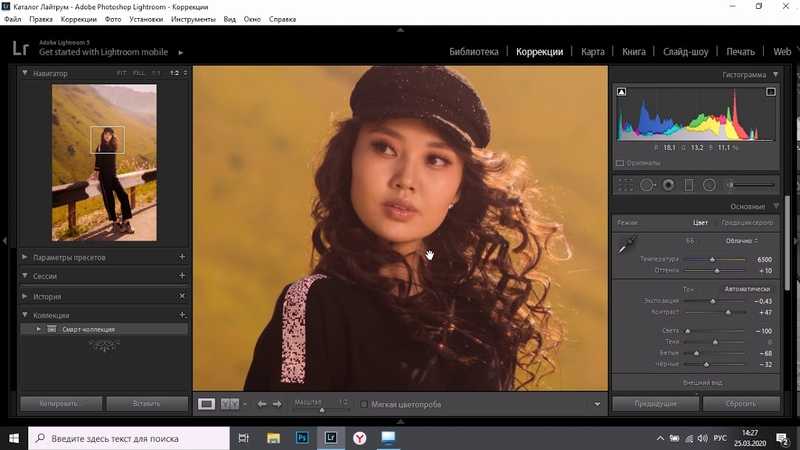 Кроме того, он также имеет возможности создания коллажей с сотнями шаблонов на выбор.
Кроме того, он также имеет возможности создания коллажей с сотнями шаблонов на выбор.
Заключение
С помощью этих пакетных фоторедакторов вы можете сэкономить много времени при работе с огромными коллекциями фотографий, требующих повторяющихся корректировок.
- Твиттер
- Линкедин
- Реддит
Об авторе
Комментарии пользователей:
14 лучших бесплатных программ для пакетного редактирования фотографий для Windows
Вот список лучших бесплатных программ для пакетного редактирования фотографий для Windows . Это программное обеспечение позволяет обрабатывать пакет изображений, применяя к ним различные преобразования, эффекты, фильтры и корректировки. Используя это бесплатное программное обеспечение для массового редактирования фотографий, вы можете добавлять фотографии из одной или нескольких папок в пакет изображений для обработки.
Большинство из этих программ представляют собой обычные фоторедакторы с возможностью пакетного редактирования фотографий, а некоторые из них представляют собой специальные программы для пакетного редактирования фотографий. Давайте посмотрим, на что способно это программное обеспечение. С помощью параметров трансформации вы можете переворачивать, поворачивать, обрезать и изменять размер изображений . Добавьте различные эффекты и фильтры, такие как: черно-белый, сепия, размытие по Гауссу, шум, шумоподавление, уменьшение эффекта красных глаз, свечение, градиент и т. д. Внесите корректировки в свои фотографии, изменив 9Яркость 0086, контрастность, резкость, уровни, цветовая кривая и т. д. Кроме того, вы получаете возможность пакетного преобразования фотографий в различные форматы изображений, пакетного переименования фотографий , добавления текста, добавления водяных знаков, установки качества выходного изображения и определения Выходная папка для сохранения обработанных изображений.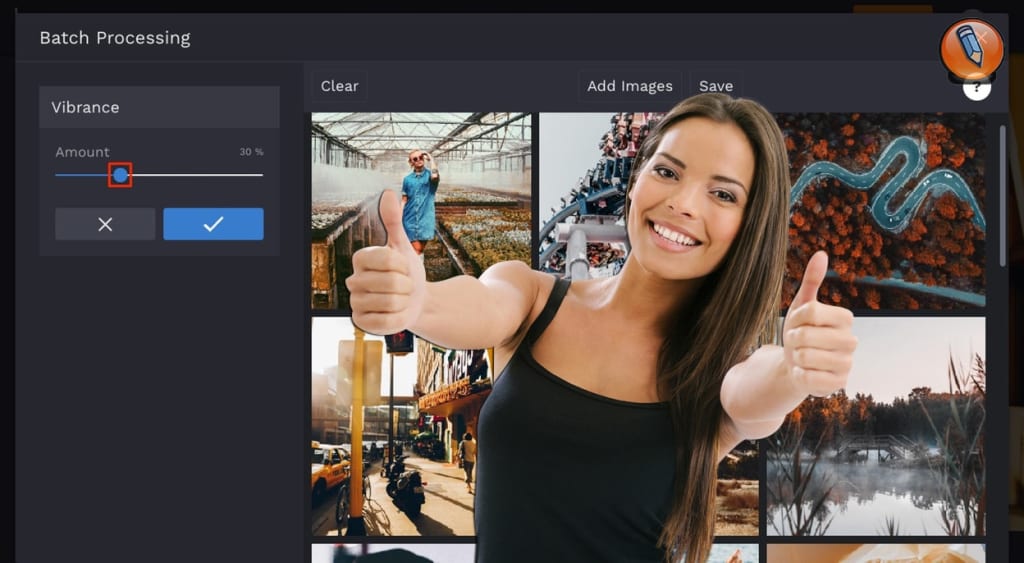
Это бесплатное программное обеспечение для пакетного редактирования изображений позволяет вам делать почти все, что вы можете выполнять с одним изображением во время редактирования. Некоторые из этих программ предоставляют возможность предварительного просмотра в реальном времени, где вы можете точно увидеть, как ваши изображения будут выглядеть после пакетной обработки.
В следующем списке вы также найдете раздел Как выполнять пакетную обработку изображений в GIMP с помощью плагина BIMP.
Просмотрите список, чтобы узнать больше об упомянутых бесплатных редакторах для массовых фотографий, а также узнать, как с их помощью редактировать фотографии в пакетном режиме.
Мой любимый пакетный фоторедактор:
Больше всего мне нравятся PhotoScape и ImBatch . Это программное обеспечение для массового редактирования фотографий предоставляет большое количество вариантов редактирования изображений в качестве пакетных процессоров изображений. Вы также можете сохранить конфигурацию редактирования, чтобы использовать ее позже.
Вы также можете сохранить конфигурацию редактирования, чтобы использовать ее позже.
Вы также можете ознакомиться со списком лучших бесплатных программ Cloud Photo Editor, программ для шумоподавления фотографий и программ для поиска дубликатов фотографий.
PhotoScape
PhotoScape — многофункциональный фоторедактор с опциями пакетного редактирования фотографий. Он позволяет добавлять несколько фотографий в очередь пакетной обработки и применять различные корректировки, применять эффекты, применять фильтры и добавлять к ним объекты.
В главном интерфейсе PhotoScape вы найдете опцию «Пакетный редактор». В окне пакетного редактора отображается дерево каталогов, из которого вы должны выбрать папку, содержащую ваши изображения для пакетного редактирования. После добавления ваших фотографий в очередь редактирования вы должны выбрать параметры редактирования, которые вы хотите применить к своим изображениям.
В правой части интерфейса этого пакетного фоторедактора вы найдете 3 вкладки: «Главная», «Фильтр» и «Объекты». Используйте их для массового редактирования всех фотографий.
Используйте их для массового редактирования всех фотографий.
Дом : Здесь вы найдете опции для добавления рамок, изменения размера изображения и обрезки изображений. Итак, если вы хотите добавить рамку ко всем выбранным фотографиям, вы можете сделать это здесь.
Фильтр : Вы можете вносить различные коррективы в свои фотографии и добавлять различные эффекты. Если вы хотите настроить такие параметры, как яркость, контрастность и резкость всех фотографий за один раз, то это место для этого. Помимо этих настроек, вы также можете настроить цвета, добавить эффекты пленки, добавить виньетирование, добавить эффект сепии, добавить эффект оттенков серого, размыть изображение, увеличить изображение, размыть изображение и сделать многое другое. Эта функция PhotoScape делает его действительно мощным, поскольку здесь вы можете быстро добавлять различные фильтры в папку, полную изображений.
Объект . На этой вкладке можно добавлять объекты к изображениям в пакетном режиме. Вы можете добавить текст, добавить различные фигуры и даже изображение поверх изображения. Для добавленного текста вы можете изменить шрифт, цвет, непрозрачность, размер, местоположение и т. д.
Вы можете добавить текст, добавить различные фигуры и даже изображение поверх изображения. Для добавленного текста вы можете изменить шрифт, цвет, непрозрачность, размер, местоположение и т. д.
Пока вы добавляете эти эффекты, экран предварительного просмотра в реальном времени отображает все эффекты, примененные к одному из изображений (изображение, которое вы выбираете из своего пакет изображений). Вы также можете переключаться между выбранными изображениями для предварительного просмотра изменений.
После того, как вы добавили все параметры, которые хотите применить, нажмите Преобразовать все . Это позволяет выбрать выходную папку, тип имени файла, формат изображения, качество изображения, DPI и т. д.
PhotoScape позволяет сохранить конфигурацию пакетного редактирования. Это позволяет позже применить ту же конфигурацию к другому пакету изображений. Например, если у вас есть рабочий процесс, в котором вам нужно добавить рамку к изображению, затем изменить его яркость, а затем добавить к нему водяной знак, вы можете сохранить эту полную конфигурацию. Позже вы можете применить ту же конфигурацию к группе изображений, а затем продолжать делать это с изображениями по мере их появления.
Позже вы можете применить ту же конфигурацию к группе изображений, а затем продолжать делать это с изображениями по мере их появления.
Домашняя страница
Страница загрузки
ImBatch
ImBatch позволяет выполнять как базовое, так и расширенное пакетное редактирование фотографий бесплатно. Этот бесплатный пакетный фоторедактор позволяет добавлять изображения из нескольких папок, а затем применять задачи редактирования для массовой обработки. Задачи, которые вы можете добавить, разделены на различные категории.
Категории задач редактирования изображений:
Аннотировать : Здесь вы можете группировать изображения водяных знаков с логотипом или текстом.
Цвета : Вы можете добавлять задачи для автоматического улучшения и выравнивания ваших фотографий. Другие параметры позволяют вручную устанавливать параметры яркости, контрастности, резкости, цветового баланса и баланса белого для применения к пакету изображений.
Эффекты : Здесь доступен набор расширенных эффектов, которые вы найдете в профессиональных графических редакторах. Применяйте эффекты «Рыбий глаз», «Размытие по Гауссу», «Градиент», «Внутренняя тень», «Мозаика», «Размытие в движении», «Штрихи теней» и различные другие эффекты к своим фотографиям.
Сохранить : Этот раздел позволяет оптимизировать изображения для Интернета, сохранять изображения в виде анимированных GIF, сохранять изображения в формате PDF, загружать изображения на FTP или просто сохранять их на свой компьютер в других форматах изображений.
Преобразование : Доступны параметры преобразования изображения для изменения размера холста по соотношению сторон, автоматической обрезки, отражения и поворота.
Различные другие задачи могут быть добавлены для обработки в этом бесплатном программном обеспечении для пакетного редактирования фотографий. Закончив с добавлением эффектов, просто начните процесс пакетного редактирования, чтобы получить результаты в определенной выходной папке.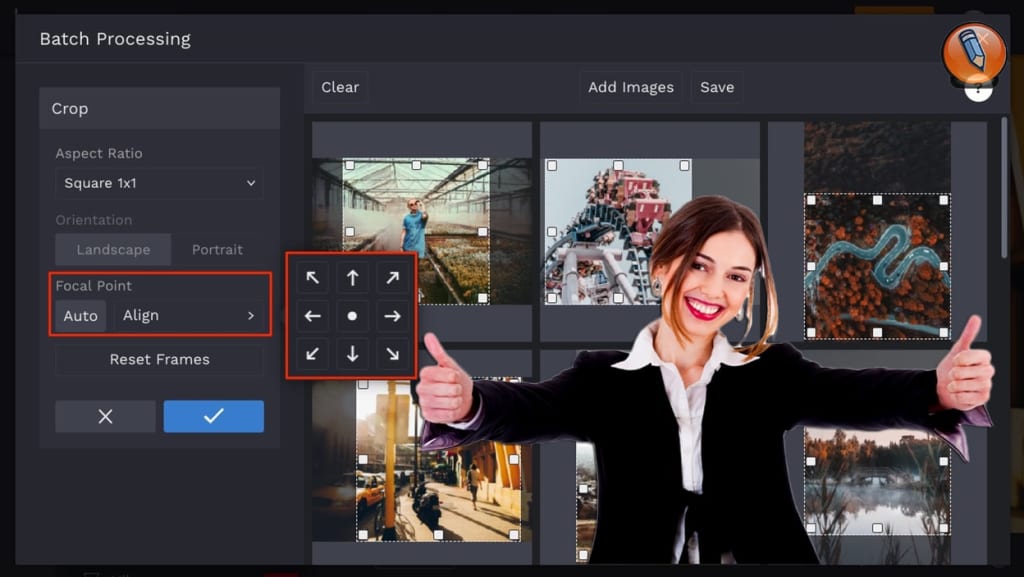
Домашняя страница
Страница загрузки
IrfanView
IrfanView — бесплатная программа для просмотра изображений, которая также имеет функции редактирования изображений. IrfanView также предоставляет пакетный редактор изображений, в котором вы можете применить ряд изменений изображения.
Чтобы получить доступ к пакетному редактору фотографий, перейдите в меню «Файл». Дерево папок позволяет выбрать папку и добавить из нее несколько изображений.
Может показаться, что вы можете просто конвертировать изображения в пакетном режиме, но на самом деле вы можете сделать намного больше
Перейдите к опции «Дополнительно», чтобы получить доступ к другим параметрам редактирования изображений, которые предоставляет этот бесплатный редактор фотографий. Вы найдете варианты массового преобразования изображений путем Обрезки и изменения размера их. Вы также можете изменить внешний вид фотографий, добавив различные эффекты.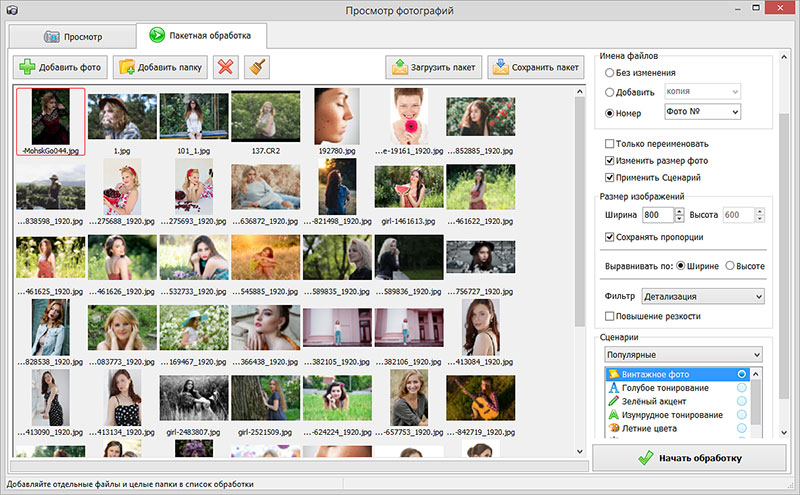 Эффекты позволяют настраивать глубину цвета, яркость, резкость, насыщенность и т. д. Эти настройки нельзя просмотреть в режиме реального времени. После того, как вы установили параметры, вы также можете сохранить настройку для повторного использования.
Эффекты позволяют настраивать глубину цвета, яркость, резкость, насыщенность и т. д. Эти настройки нельзя просмотреть в режиме реального времени. После того, как вы установили параметры, вы также можете сохранить настройку для повторного использования.
Изображения можно сохранять в следующих форматах: JPG, EMF, GIF, ICO, JNG, PCX, PBM, PDF, PGM, PNG, PPM, RAW, TGA или TIP . Выберите папку назначения и задайте параметры переименования, прежде чем применить редактирование к выбранным изображениям.
Домашняя страница
Страница загрузки
PhotoMagician
PhotoMagician — еще один бесплатный пакетный фоторедактор для Windows. Это специальный пакетный процессор изображений, который позволяет вам выбрать папку, содержащую ваши изображения, для редактирования. Он позволяет пакетно изменять размер изображений, преобразовывать изображения в другие форматы и применять различные эффекты и корректировки.
Для начала вам нужно будет выбрать папку, содержащую ваши изображения, а затем выбрать выходную папку для хранения обработанных изображений.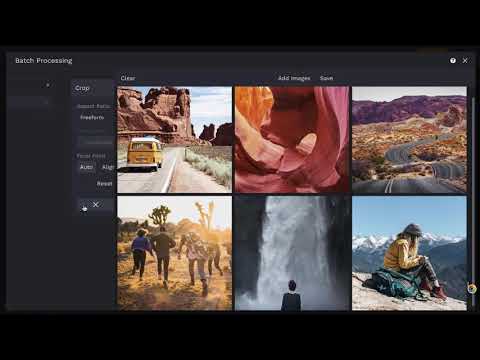 Доступны различные вкладки, на которых вы сможете определить несколько параметров для изменения размера, преобразования и применения эффектов. На вкладке Профиль вы можете либо вручную определить размер выходного изображения, либо выбрать его из списка предопределенных профилей. На вкладке Преобразование вы найдете различные параметры для включения/исключения изображений для обработки, сохранения EXIF и добавления эффектов. В меню «Эффекты» вы можете добавить эффекты «Сепия», «Оттенки серого» и «Негатив». Вы также можете вращать или переворачивать изображения, если хотите.
Доступны различные вкладки, на которых вы сможете определить несколько параметров для изменения размера, преобразования и применения эффектов. На вкладке Профиль вы можете либо вручную определить размер выходного изображения, либо выбрать его из списка предопределенных профилей. На вкладке Преобразование вы найдете различные параметры для включения/исключения изображений для обработки, сохранения EXIF и добавления эффектов. В меню «Эффекты» вы можете добавить эффекты «Сепия», «Оттенки серого» и «Негатив». Вы также можете вращать или переворачивать изображения, если хотите.
Помимо обычных форматов изображений, вы можете преобразовывать форматы psd, dds, pcx, targa, wbmp, wmf и raw в форматы gif, jpg, png или tiff с помощью этого пакетного фоторедактора.
PhotoMagician также можно использовать в качестве редактора пакетных изображений для командной строки . На вкладке «Командная строка» интерфейса есть все необходимые команды, которые вам понадобятся для обработки изображений в командной строке.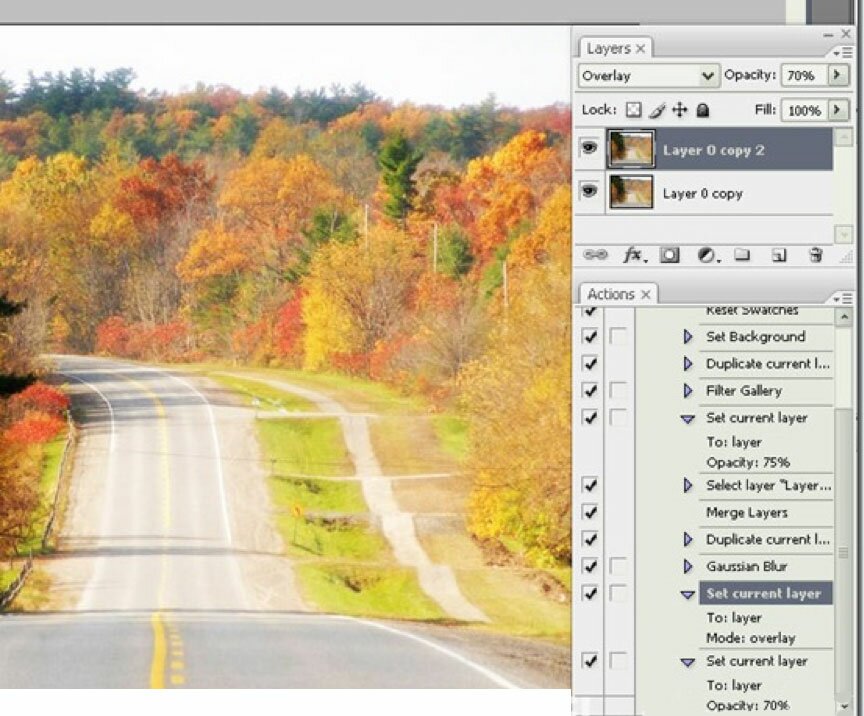
Домашняя страница
Страница загрузки
XnView
XnView — это программа для просмотра изображений с массовым редактором фотографий. Редактор позволяет выбрать несколько фотографий, чтобы редактировать их, добавляя различные эффекты. Вы можете добавлять текст, обрезать изображение, добавлять водяной знак, изменять размер, устанавливать контрастность, устанавливать яркость, изменять уровни, настраивать тени/блики, добавлять фильтры, добавлять шум и делать многое другое с вашими изображениями в пакетном режиме.
Редактор доступен в меню Инструменты . Начните с добавления папки, в которой хранятся ваши фотографии, для пакетного редактирования изображений. Вы можете определить выходную папку и даже формат выходного изображения. Параметры редактирования изображения доступны на вкладке «Преобразование» этого бесплатного пакетного редактора изображений. Инструменты редактирования изображений разделены на 6 категорий: Преобразование, изображение, карта, фильтр, шум и прочее .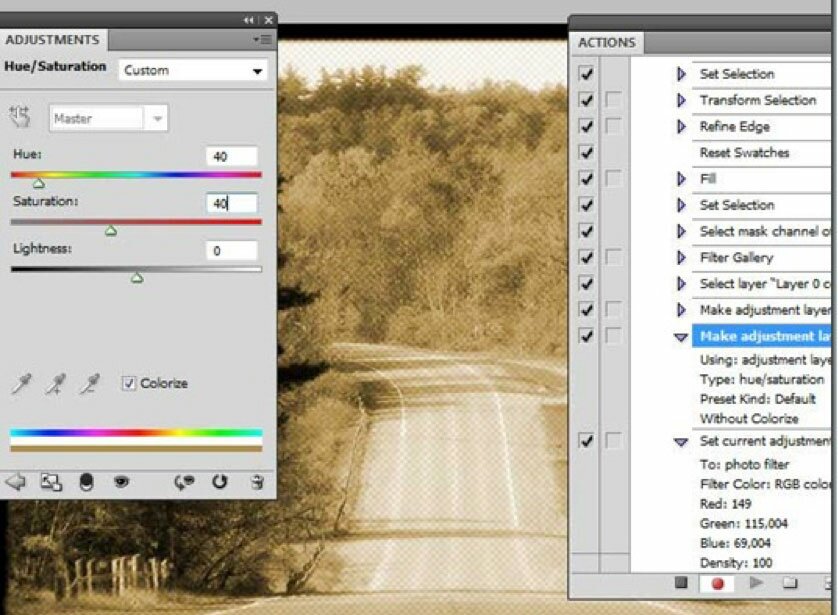 Просто выберите параметры, которые вы хотите применить, из этих категорий. Для каждой опции, которую вы добавляете в очередь редактирования, вы можете задать свои параметры. Например, если вы добавите яркость в качестве эффекта, который хотите применить, вы можете установить уровень яркости.
Просто выберите параметры, которые вы хотите применить, из этих категорий. Для каждой опции, которую вы добавляете в очередь редактирования, вы можете задать свои параметры. Например, если вы добавите яркость в качестве эффекта, который хотите применить, вы можете установить уровень яркости.
Это один из лучших фоторедакторов, которые вы найдете. Панель предварительного просмотра — это то, чего не хватает XnView.
XnView можно использовать бесплатно только в некоммерческих целях.
Домашняя страница
Страница загрузки
BIMP
BIMP — еще один бесплатный пакетный редактор фотографий с ограниченными возможностями редактирования изображений. Он позволяет вам пакетно изменять размер, добавлять наложение текста, переименовывать изображение, вращать, отражать, инвертировать цвета и выбирать форматы выходного изображения фотографий.
Дерево папок позволяет легко найти и выбрать папку, содержащую ваши изображения. Вы можете выбрать/отменить выбор нескольких фотографий из выбранной папки.
Параметры изменения размера позволяют вручную ввести необходимые размеры. Вы также можете изменить размер изображения в процентах.
Если вы хотите переименовать изображения после пакетной обработки, вы можете выбрать параметры, чтобы изменить все символы на верхний регистр, добавить пробелы и символы подчеркивания, добавить префикс или суффикс или просто добавить порядковую нумерацию.
После выбора редактирования изображения, которое будет применено к вашим изображениям, вы можете установить качество выходного изображения, выходную папку, а затем начать обработку своих фотографий.
BIMP — очень простой пакетный редактор изображений с несколькими параметрами редактирования изображений.
Домашняя страница
Страница загрузки
Программа просмотра изображений FastStone
Программа просмотра изображений FastStone представляет собой программу просмотра изображений с возможностью пакетного редактирования фотографий.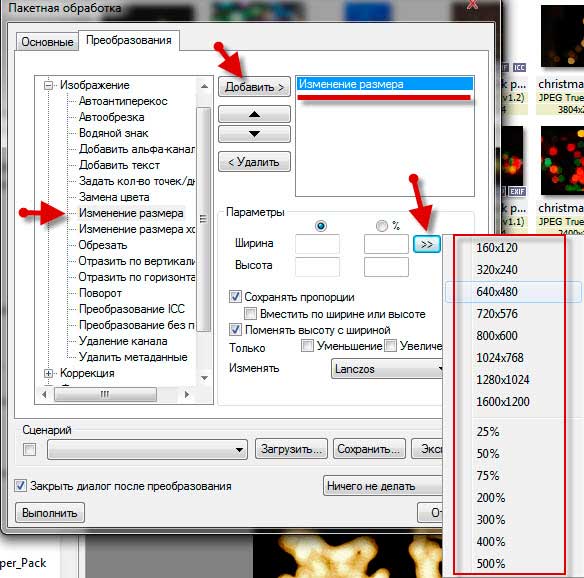 Здесь вы найдете различные варианты для пакетного применения эффектов, фильтров, настроек, преобразований и объектов к вашим изображениям.
Здесь вы найдете различные варианты для пакетного применения эффектов, фильтров, настроек, преобразований и объектов к вашим изображениям.
Пакетный фоторедактор находится в меню «Инструменты». В меню «Инструмент» есть две опции: «Пакетное преобразование» и «Пакетное переименование». Обе эти опции откроют одно и то же окно редактора пакетных фотографий. В этом окне вы найдете две вкладки для конвертирования и переименования пакетных фотографий.
Начните добавлять фотографии в список изображений, которые вы хотите обработать. Вы можете определить параметры преобразования изображения и переименования, если это необходимо, затем нажмите на опцию Advanced . Откроется новое окно, в котором вы можете установить параметры , изменить размер изображения, установить глубину цвета, настроить яркость, контрастность, гамму, оттенок, насыщенность, добавить текст, добавить водяной знак, добавить границу и т. д.
Вы не найдете панель предварительного просмотра для просмотра изменений во время их применения.
Домашняя страница
Страница загрузки
Picasa
Picasa — очень популярный, но уже не выпускаемый Google редактор изображений. Он имеет пакетный редактор фотографий и позволяет одновременно применять следующие изменения к нескольким изображениям: Переименовать, Повернуть, Автоконтраст, Автоцвет, Сепия, Резкость, Утепление, Зернистость пленки, Оттенки серого, Коррекция красных глаз и т. д.
Чтобы массово редактировать изображения с помощью Picasa, просто выберите папку, содержащую ваши изображения. Затем выберите все фотографии, которые вы хотите редактировать. Пакетное редактирование Параметр доступен в меню Изображение программы Picasa. В меню «Пакетное редактирование» просто щелкните эффект, который вы хотите применить к своим фотографиям. Вы можете применять только один эффект за раз. Чтобы применить другой эффект, снова перейдите в меню «Пакетное редактирование» и щелкните эффект, который хотите применить.
Все изменения, которые вы вносите в свои фотографии, применяются к исходным файлам. Копии исходных фотографий сохраняются в папке Picasa Backup.
Picasa имеет ряд параметров редактирования изображений, эффектов и фильтров, которые можно применять к изображениям, но большинство из них доступны только при редактировании одного изображения.
Домашняя страница
Страница загрузки
Photopus
Photopus – это бесплатный пакетный редактор фотографий с панелью предварительного просмотра, где вы можете проверить изменения, которые вносите в свои изображения. Он следует пошаговому подходу к добавлению фотографий и их редактированию. Здесь вы можете добавлять различные эффекты, вносить коррективы и даже преобразовывать свои фотографии.
Первый шаг позволяет добавить фотографии в пакет.
На следующем шаге вы добавите эффекты, настройки и параметры преобразования на вкладке «Фильтры». В разделе «Добавить фильтры» параметры редактирования доступны в 3 категориях: Настройка цвета, преобразование и Эффекты . В категории Adjust Colors можно настроить яркость, цветовой баланс, контрастность, гамма-коррекцию, оттенок и насыщенность. Параметры обрезки, отражения и поворота изображений доступны в категории Transform . В категории Эффекты есть варианты добавления фильтров, таких как Аква, черно-белый, размытие, сепия, тиснение, негатив, шум, завихрение, сглаживание и коррекция эффекта красных глаз.
В категории Adjust Colors можно настроить яркость, цветовой баланс, контрастность, гамма-коррекцию, оттенок и насыщенность. Параметры обрезки, отражения и поворота изображений доступны в категории Transform . В категории Эффекты есть варианты добавления фильтров, таких как Аква, черно-белый, размытие, сепия, тиснение, негатив, шум, завихрение, сглаживание и коррекция эффекта красных глаз.
Третий шаг — добавить выходные параметры для пакетного редактирования изображений. Измените размер изображения, установите выходную папку, установите параметры переименования и установите формат выходного файла. Вы можете сохранять изображения в форматов bmp, gif, jp2, jpg, tga, tiff, ico, exr, pnm или xpm . При необходимости вы также можете установить качество выходного изображения.
Существует две версии этого пакетного фоторедактора; одна бесплатная, а другая платная версия. Платная версия имеет некоторые дополнительные преимущества, такие как поддержка PDF, поддержка PNG, поддержка изображений RAW, варианты добавления водяных знаков и т. д. Бесплатная версия работает так же хорошо, как и платная версия, поскольку все остальные функции редактирования можно использовать для поддерживаемых типов файлов. .
д. Бесплатная версия работает так же хорошо, как и платная версия, поскольку все остальные функции редактирования можно использовать для поддерживаемых типов файлов. .
Домашняя страница
Страница загрузки
Hornil StylePix
Hornil StylePix — известная программа для редактирования изображений, в которой вы можете редактировать изображения в пакетном режиме. Инструмент пакетного редактирования фотографий имеет параметры Преобразовать, Переименовать, Добавить фильтр и определить параметры вывода .
Пакетный редактор доступен в меню «Файл» этого программного обеспечения. После добавления фотографий вам необходимо установить размер выходных изображений, установить поворот (если требуется), установить формат выходного изображения и местоположение вывода. Вы также можете добавить некоторые фильтры настройки к изображениям, например: Автоуровень, Контрастность, Резкость, Инверсия, Оттенки серого, Портретное свечение и т. д. Для каждой настройки и параметров редактирования вам придется установить соответствующие параметры вручную. Вы также можете пакетно обрезать фотографии здесь.
д. Для каждой настройки и параметров редактирования вам придется установить соответствующие параметры вручную. Вы также можете пакетно обрезать фотографии здесь.
Это редактор изображений на основе слоев с интенсивным набором инструментов для редактирования и управления фотографиями.
Домашняя страница
Страница загрузки
PhotoCleaner Pro
PhotoCleaner Pro — это бесплатный процессор изображений, который позволяет улучшать фотографии с помощью различных фильтров и эффектов. В нем есть бесплатный инструмент пакетного редактирования фотографий для одновременной обработки нескольких фотографий. Здесь вы можете Преобразование изображений, добавление к ним эффектов, удаление шума, добавление текста, добавление рамки s и т. д.
Пакетный процессор сначала позволяет выбрать папку, содержащую ваши изображения, а затем выбрать фотографии, которые вы хотите обработать. Добавьте все эффекты, которые хотите применить к своим фотографиям, а затем начните пакетную обработку.
Вы также можете использовать этот бесплатный пакетный фоторедактор для удаления эффекта красных глаз, поворота фотографий и обрезки изображений.
Существует две версии PhotoCleaner: Basic и Pro. Оба бесплатны для использования, но базовый не предоставляет возможности Пакетное редактирование фотографий и Создание фотоальбома .
Домашняя страница
Страница загрузки
Плагин пакетной обработки изображений для GIMP: BIMP
BIMP — это плагин пакетной обработки изображений для GIMP. Он позволяет редактировать несколько фотографий в GIMP, применяя преобразование изображения , эффекты, корректировки, обрезку изображений, добавление текста/водяного знака и т. д.
Как редактировать фотографии в пакетном режиме в GIMP:
файл, затем запустите GIMP или перезапустите его, если он уже открыт. Пакетный процессор будет доступен в меню «Файл» GIMP. При запуске BIMP открывается небольшое окно. Здесь вы можете добавить папку с изображениями, которые хотите отредактировать, или даже добавить фотографии из нескольких папок. Теперь нажмите кнопку «Добавить», чтобы получить доступ к списку параметров редактирования изображения. Все добавляемые эффекты отображаются в одном окне. Вы можете отредактировать добавленный эффект позже или даже удалить его. Установите выходную папку и начните обработку для сохранения отредактированных фотографий.
Здесь вы можете добавить папку с изображениями, которые хотите отредактировать, или даже добавить фотографии из нескольких папок. Теперь нажмите кнопку «Добавить», чтобы получить доступ к списку параметров редактирования изображения. Все добавляемые эффекты отображаются в одном окне. Вы можете отредактировать добавленный эффект позже или даже удалить его. Установите выходную папку и начните обработку для сохранения отредактированных фотографий.
Если вам нравится работать с GIMP, это лучший вариант для пакетного редактирования фотографий.
Домашняя страница
Страница загрузки
E-Mage Processor
E-Mage Processor — еще один бесплатный массовый фоторедактор. Он позволяет создавать профили редактирования изображений с несколькими эффектами, которые можно применять к нескольким фотографиям. Вы можете применять фильтры, очищать, обрезать, настраивать яркость/гамму/контрастность, добавлять размытие, поворачивать и делать многое другое. Также доступны параметры массового преобразования изображений, и вы можете сохранять обработанные фотографии в нужном месте.
Также доступны параметры массового преобразования изображений, и вы можете сохранять обработанные фотографии в нужном месте.
После добавления фотографий нажмите кнопку Редактировать профили . Откроется новое окно, в котором можно выбрать категорию обработки из списка «Доступно». После выбора категории обработки нажмите кнопку «Добавить», чтобы просмотреть инструменты редактирования, доступные в этой категории. Добавленные параметры обработки отображаются в списке Операции . Как я упоминал ранее, профили редактирования изображений можно сохранять, чтобы позже применить те же эффекты.
Выберите формат выходного файла, расположение выходного файла, добавьте параметр переименования, затем начните обработку.
Этот продукт больше не поддерживается его разработчиками. Это прекращенное программное обеспечение; однако он по-прежнему доступен для загрузки. Это очень старое программное обеспечение, и на веб-сайте говорится, что его последней целевой платформой была Windows XP. Я протестировал этот бесплатный пакетный фоторедактор на Windows 10, и он работал без ошибок.
Я протестировал этот бесплатный пакетный фоторедактор на Windows 10, и он работал без ошибок.
Домашняя страница
Страница загрузки
Tinuous
Tinuous позволяет бесплатно обрабатывать изображения в пакетном режиме. Этот бесплатный массовый фоторедактор позволяет изменить , преобразовывать изображения, устанавливать яркость, устанавливать контрастность, регулировать насыщенность, устанавливать максимальный размер файла и т. д. Все это можно сделать с помощью простого в использовании интерфейса, который он предоставляет.
Добавьте папку входного изображения, укажите место назначения выходного файла, затем добавьте эффекты, которые вы хотите применить, из следующих 4 доступных вкладок: Общие, Индивидуальные, Дополнительные и Параметры . Вы также можете установить параметры переименования изображений, которые вы обрабатываете.
Доступна панель предварительного просмотра, где вы можете проверить, как ваши фотографии будут выглядеть после редактирования.
